品牌型号:小米11 系统版本:MIUI13 小米屏幕左边小竖条怎么设置? 下面与大家分享 一下小米屏幕左边小竖条如何设置 1、首先,打开手机上的笔记,点击右上角的小圆点。 2、其次,我
品牌型号:小米11
系统版本:MIUI13
小米屏幕左边小竖条怎么设置?下面与大家分享 一下小米屏幕左边小竖条如何设置
1、首先,打开手机上的笔记,点击右上角的小圆点。
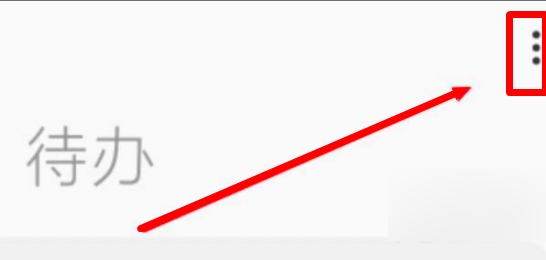
2、其次,我们需要点击选项上的设置。
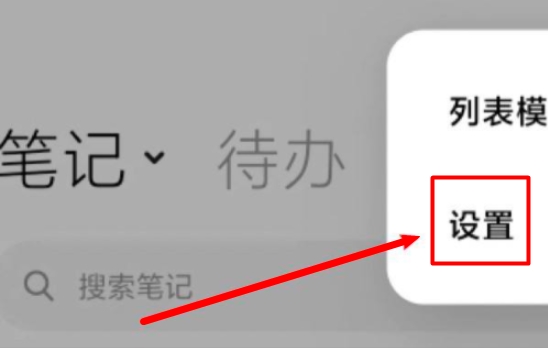
3、接着,点击页面下方的速记选项。
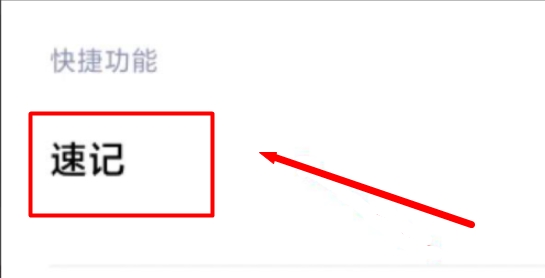
4、最后,进入后打开速记开关即可出现左边竖条了
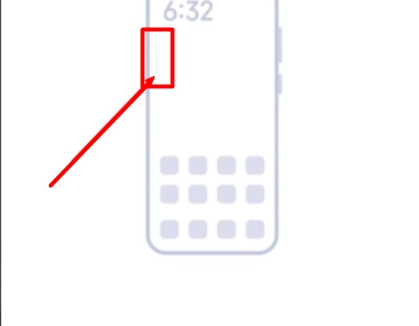
总结:
打开手机上的笔记,点击右上角的小圆点。
点击选项上的设置。
点击页面下方的速记选项。
进入后打开速记开关
